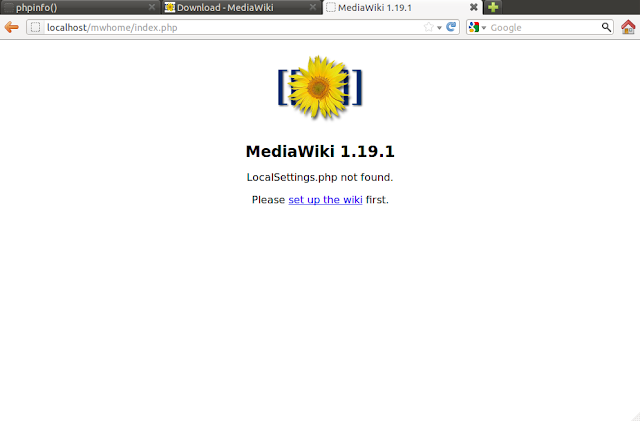대천 보령 머드축제를 어떻게 가야하나 이리저리 생각하다가 검색을 했는데 벌써부터 관련 포스팅이 엄청 많다.
I've found so many posts about Mud Festival 2012 while searching for the way to Daechun.
다음 주 토요일 가려고 했는데 블로그 사진들 보니 벌써부터 가고 싶어서 바로 코레일 확인!!
I was supposed to go on next Sat (21, July), so checked Korail for the train ticket for Daechun.
허나 이미 매진 -_-;;;
But it was already sold out.
아놔,,,,,,, 버스타고 가야하나 생각하던 중
OMG,, should I look for the bus? no way,,,,
위 사이트를 가면 아래와 같이 메인화면이 나오는데 화살표 방향을 클릭하면 열차를 예매 할 수 있다 ㅎㅎㅎ
Here is the way, how you get the train ticket for Daechun.
Visit above site, then click the banner on the below image (red rectangled)
들어가면 아래와 같이 세 곳의 출발지가 나온다.
In the page, there are 3 departure places.
경기,수도권 출발 | 대전, 전북 출발 | 경상권 출발이 있다.
Gyunggi,Seoul | Daejun, Junpuk | Kyungsang
거기서 해당 출발지역 클릭 후 들어가면
click where you will departure
click where you will departure
날짜를 선택하고 예약하기 버튼을 누른다.
then click the day you want then set how many people are supposed to go.
상품열차, 기본상품, 상품열차 이렇게 세 가지 구분이 나온다.
you will find 3 section that train, package, train.
you will find 3 section that train, package, train.
처음과 마지막 상품열차는 왕복 열차를 끊는거다.
this ticket is for ONLY round trip.
this ticket is for ONLY round trip.
근데 처음 상품열차는 3개의 버튼이 있고, 마지막 상품열차는 2개의 버튼이 있다.
and you will find 3 radio buttons on the first section, then 2 radio buttons on the third section.
그건 시간대가 틀린거니 참고하고 보면 된다.
each button indicates departure time. So, you have to check it out
each button indicates departure time. So, you have to check it out
예를 들면 아래와 같다~ 필요하시면 참고하세요.
there are some examples
there are some examples
* 시간은 예약하기를 누르고 다음 페이지 가면 나옵니다!
** 반드시 해당 페이지에서 실제 시간을 참고하세요.
** 반드시 해당 페이지에서 실제 시간을 참고하세요.
ex) 상품열차 o 용산 7시 출발 (실제시간은 홈페이지에서 재확인 필요)
Dep, 7am Yongsan (MUST check the time, place on the webpage)
Dep, 7am Yongsan (MUST check the time, place on the webpage)
(train) o 용산 10시 출발 (상세시간은 홈페이지에서 재확인 필요)
Dep, 10am Yongsan (MUST check the time, palce on the webpage)
Dep, 10am Yongsan (MUST check the time, palce on the webpage)
o 용산 12시 출발 (상세시간은 홈페이지에서 재확인 필요)
Dep, 12am Yongsan (MUST check the time, place on the webpage)
Dep, 12am Yongsan (MUST check the time, place on the webpage)
----------------------------------
기본상품 o 실속형(보령머드축제만 즐기는거)
default(only for Mud Festival)
default(only for Mud Festival)
(packages)o 레일바이크 포함(include rail bike)
o 유람선 포함 (include cruise)
-----------------------------------
상품열차 o 대천 17시 출발 (상세시간은 홈페이지에서 재확인 필요)
Dep, 5pm Daechun (MUST check the time, place on the webpage)
Dep, 5pm Daechun (MUST check the time, place on the webpage)
(train) o 대천 19시 출발 (상세시간은 홈페이지에서 재확인 필요)
Dep, 7pm Daechun (MUST check the time, place on the webpage)
Dep, 7pm Daechun (MUST check the time, place on the webpage)
나처럼 어떻게 가나~ 하고 걱정중이던 남자분들에게 큰 도움이 됐기를.
I hope this helps GUYS who look for MUD Festival, like me.
Do it right now!
I hope this helps GUYS who look for MUD Festival, like me.
Do it right now!